Het is een geweldig gevoel als je de perfecte foto van iemand krijgt. De achtergrond is uitstekend, en de persoon trekt geen raar gezicht. Maar er is één ding mis met de foto; Rood oog. Het goede nieuws is dat je niet hoeft te leren hoe je ingewikkelde software moet gebruiken om het te verwijderen. U hoeft niet eens te stoppen met het gebruik van uw Android-apparaat.
Hoe rode ogen van elke afbeelding op Android te verwijderen
Zolang je je foto's bewerkt, is het hebben van andere bewerkingstools niet slecht. Het punt is dat een app mogelijk alleen functies heeft waarmee je filters en stickers aan je foto's kunt toevoegen. Maar een functie die niet mag ontbreken, is die waarmee u rode ogen kunt verwijderen. De volgende apps hebben verschillende hulpprogramma's voor het bewerken van afbeeldingen, maar een die u allemaal zult vinden, is de optie om rode ogen te verwijderen.
1. Photoshop Express Foto-editor
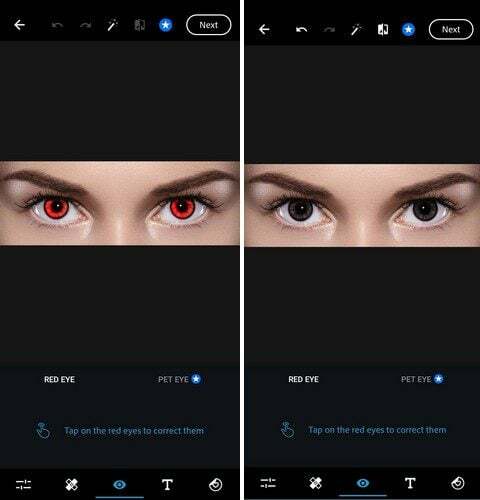
Een app die op de lijst moest staan is Photoshop Express Foto-editor. Het heeft meer dan 100 miljoen downloads en telt nog steeds. U moet een account maken of inloggen met een Google-account om deze app te gebruiken. Het instellen kan enkele minuten duren, maar de functies zijn het wachten waard.
Wanneer u de app voor het eerst opent, ziet u onderaan verschillende pictogrammen. Veeg naar links totdat je er een ziet met de vorm van een oog. Zorg ervoor dat u op de optie tikt met de tekst Rode ogen. De app vertelt je dan dat je op de rode ogen moet tikken om ze te repareren. Je ziet ook een optie om de ogen van huisdieren te repareren.
De app biedt uitstekende randen, stickers, filters, overlays, bijsnijden en meer. Als u een functie wilt gebruiken die u niet toestaat omdat deze premium is, kunt u altijd een screenshot maken en deze in een andere app bewerken. Op die manier kun je nog steeds gratis gebruikmaken van de premiumfuncties. Met deze app kun je ze tenminste toepassen. Met andere apps kun je dat niet doen, tenzij je premium gaat.
2. Pixlr – Foto-editor
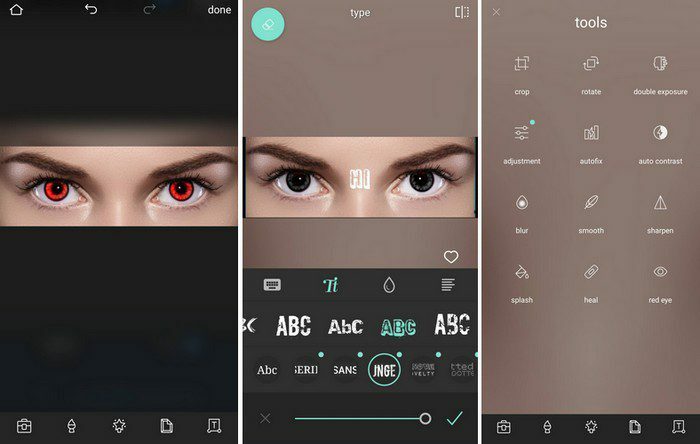
Pixlr is een andere optie die u kunt gebruiken voor het verwijderen van rode ogen. In tegenstelling tot Photoshop kun je met deze app de premiumfuncties niet toepassen, zodat je kunt zien hoe ze eruit zouden zien zonder pro te kopen. Om het hulpmiddel voor het verwijderen van rode ogen te gebruiken, tikt u onderaan op het pictogram dat op een koffer lijkt.
Wanneer de opties verschijnen, tikt u op Rode ogen. De app toont je een bericht om op de rode ogen te tikken om de roodheid te verwijderen. De wijziging is onmiddellijk en als u klaar bent, tikt u op het vinkje rechtsonder om uw wijzigingen op te slaan. Er zijn verschillende functies die u gratis kunt gebruiken, zoals:
- Vervagingseffect
- Bijsnijden
- Draaien
- Dubbele blootstelling
- Gladheid
- Aanpassing
- Automatische reparatie
- Automatisch contrast
- verscherpen
- Plons
- Genezen
- helderder maken
- donkerder maken
- pixelate
- tekening
- Effect
- overlay
- Stileren
- grenzen
3. AirBrush: eenvoudige foto-editor
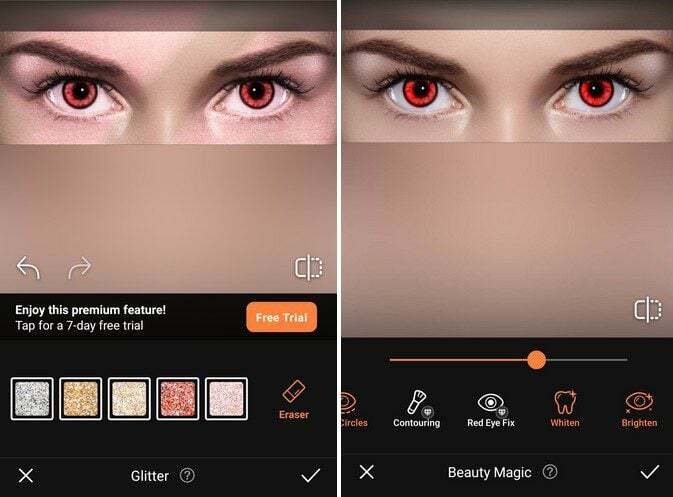
Met AirBrush: eenvoudige foto-editor, kunt u kiezen uit een grote verscheidenheid aan hulpmiddelen om uw foto's te bewerken. Je kunt dingen doen zoals make-up toevoegen, onvolkomenheden gladstrijken, een nieuwe vorm geven, de stijl van het haar veranderen, donkere kringen verwijderen, ogen helderder maken, tanden witter maken en nog veel meer. Een van die functies die u gratis kunt gebruiken, omvat ook de optie voor het verwijderen van rode ogen.
U kunt geen afbeelding toevoegen met alleen de ogen, omdat de app een gezicht moet detecteren om de rode ogen te verwijderen. Je kunt de functie vinden door op de Magic-optie te tikken, de eerste die wordt vermeld. Veeg een beetje naar links en het zou daar moeten zijn. Er is ook een voor- en na-optie, die u kunt gebruiken, zodat u kunt zien hoeveel de foto is veranderd.
4. YouCam Makeup – Selfie-editor
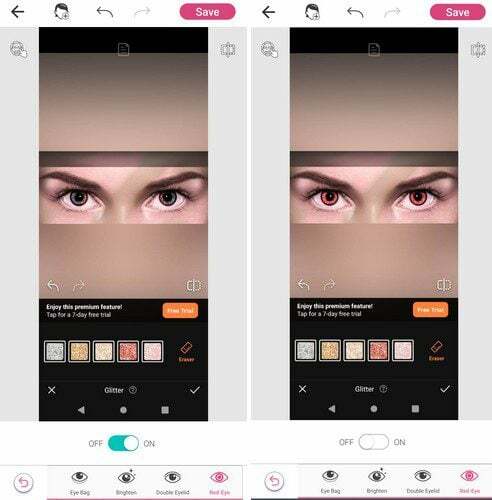
YouCam Make-up is een app die het verwijderen van rode ogen gemakkelijk maakt. Het enige dat u hoeft te doen, is de app openen en op het tabblad Oog tikken. Dit opent een reeks oogmake-upopties die u kunt toepassen. Veeg naar links en de optie voor het verwijderen van rode ogen is de laatste in de lijst. Schakel eenvoudig de rode-ogenoptie in en de app doet de rest.
Zolang je de app gebruikt, kun je ook de camera van je apparaat gebruiken en in realtime zien hoe specifieke kleuren je zouden staan. Als je niet zeker weet welke kleuren je moet toepassen, heeft de app combo's die je kunt proberen. U kunt wijzigingen aanbrengen in uw lippen, gezicht, ogen, haar en lichaam. U kunt ook effecten toevoegen.
Oogkleurwisselaar
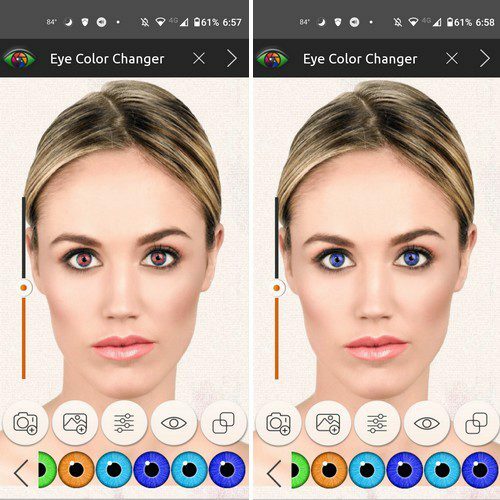
Met Oogkleurwisselaar, hoeft u zich alleen maar zorgen te maken over het kiezen van de oogkleur. De app heeft niets anders. Geen make-up of andere bewerkingstools. Dus als je geen zin hebt om met apps met te veel functies om te gaan. Wanneer u de app voor het eerst installeert, wordt u uitgelegd hoe u deze gebruikt.
De tutorial bestaat slechts uit een paar stappen; daarna heb je een grote verscheidenheid aan oogkleuren om uit te kiezen. Er zijn ook stijlen om uit te kiezen. Als je bijvoorbeeld iemands ogen een snake eye-stijl wilt geven, dan kan dat ook. U kunt een foto toevoegen vanuit de galerij van uw apparaat of een nieuwe foto maken.
Conclusie
Veel dingen kunnen een foto verpesten, en rode ogen kunnen daar een van zijn. Dankzij de vermelde apps kun je die rode ogen kwijtraken en de perfecte foto krijgen. Je kunt zelfs een andere oogkleur toevoegen als je die persoon een nieuwe look wilt geven. Met welke app ga je beginnen? Laat het me weten in de reacties hieronder en vergeet niet het artikel met anderen te delen op sociale media.